Excel自定義添加篩選條件的方法
時(shí)間:2023-04-13 11:17:59作者:極光下載站人氣:704
很多小伙伴在使用excel編輯表格文檔的過程中經(jīng)常會(huì)需要對表格中的數(shù)據(jù)進(jìn)行排序或是篩選操作。當(dāng)我們需要處理的數(shù)據(jù)有多項(xiàng)篩選分類時(shí),我們該怎么快速的篩選出自己需要的數(shù)據(jù)呢,其實(shí)很簡單,我們可以依次打開需要設(shè)置篩選條件的分類,然后完成篩選條件的添加,最后剩下的數(shù)據(jù)就是我們需要的。在Excel中每打開一個(gè)分類就能添加一項(xiàng)篩選條件,所得到的結(jié)果也會(huì)更加精準(zhǔn)。有的小伙伴可能不清楚具體的操作方法,接下來小編就來和大家分享一下Excel自定義添加篩選條件的方法。
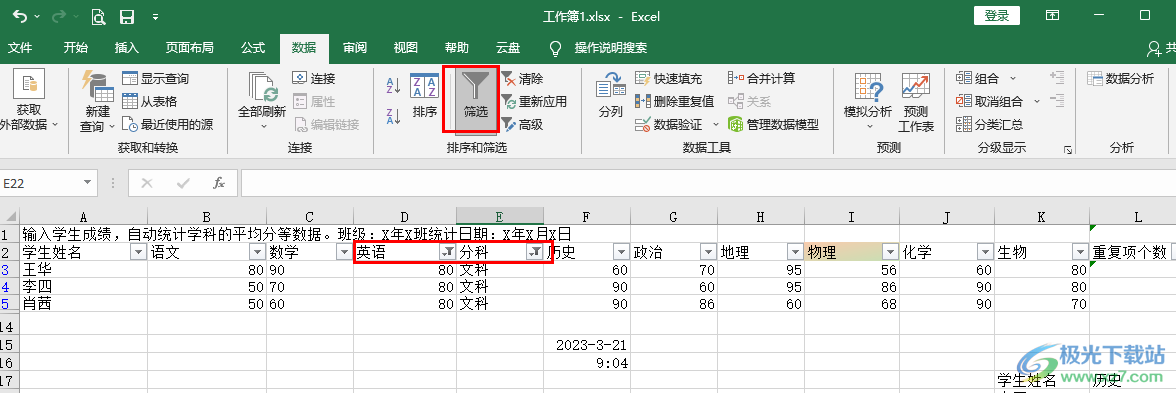
方法步驟
1、第一步,我們先找到需要編輯的表格文檔,右鍵單擊該文檔然后在菜單列表中點(diǎn)擊“打開方式”,接著再在子菜單列表中點(diǎn)擊選擇“Word”選項(xiàng)
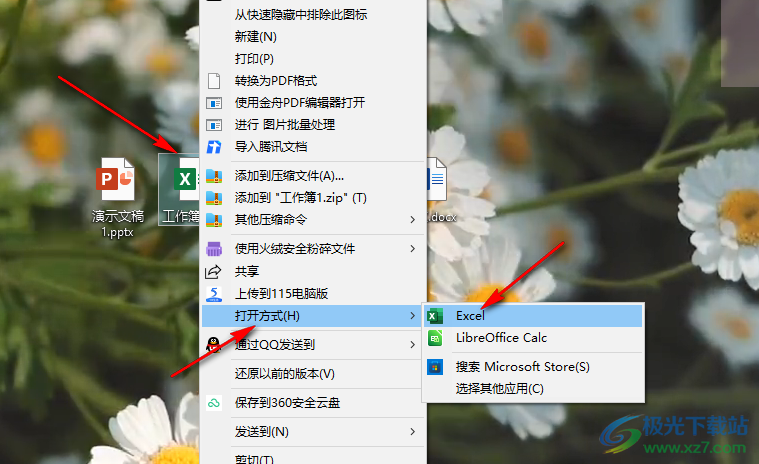
2、第二步,進(jìn)入Excel頁面之后,我們在表格中先選中一行,然后在“數(shù)據(jù)”工具的子工具欄中點(diǎn)擊“篩選”選項(xiàng),在該行中添加篩選圖標(biāo)
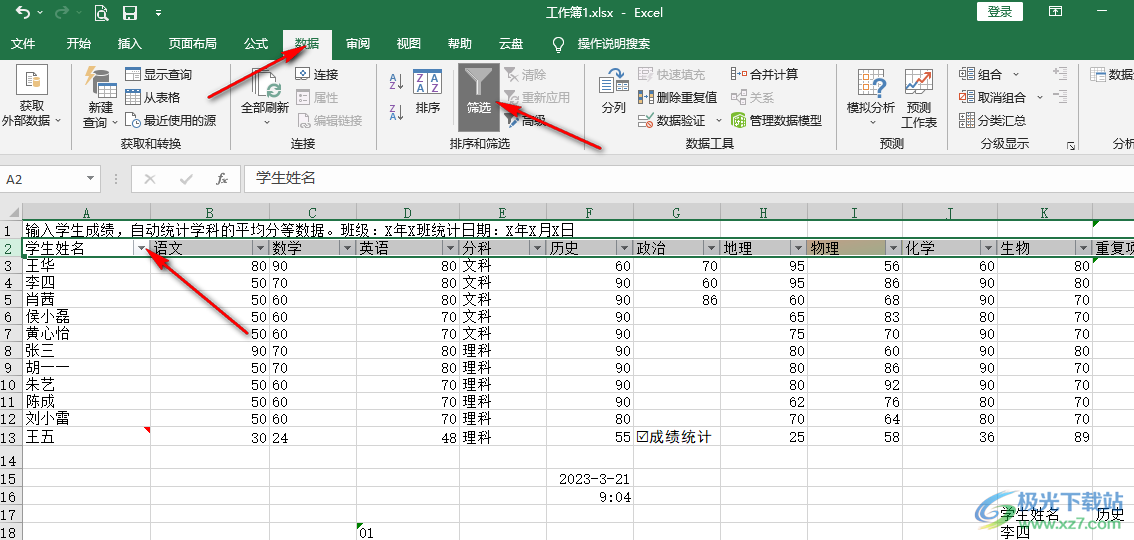
3、第三步,我們打開其中一個(gè)分類處的倒三角圖標(biāo),然后在下拉列表中將自己需要的條件進(jìn)行勾選,再點(diǎn)擊“確定”選項(xiàng)
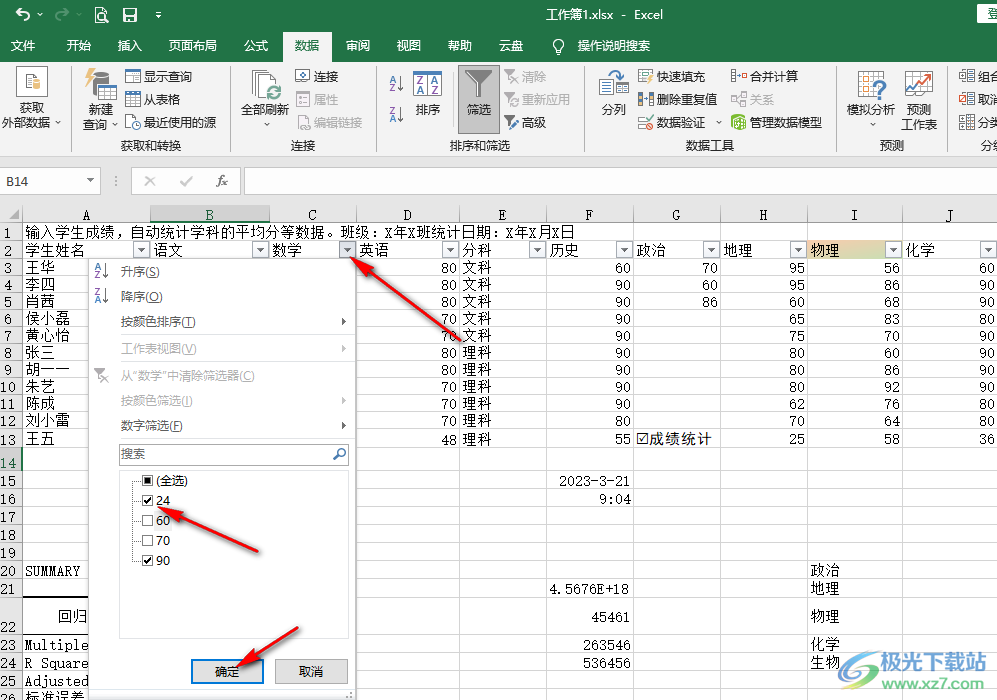
4、第四步,同樣的操作,我們將需要設(shè)置篩選條件的分類都打開,然后只保留自己需要的條件,再點(diǎn)擊確定選項(xiàng)
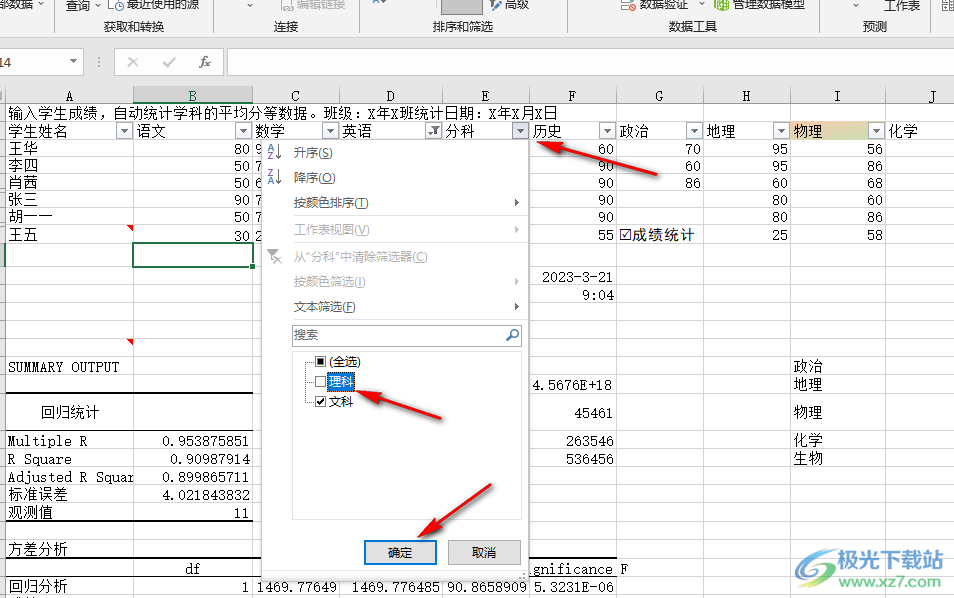
5、第五步,設(shè)置完成之后,我們可以看到分類中倒三角圖標(biāo)變?yōu)榱撕Y選圖標(biāo)的就是設(shè)置過篩選條件的分類,根據(jù)自己的需求在不同的分類中完成篩選條件的添加即可,篩選條件越多,得出的篩選結(jié)果就會(huì)越精確
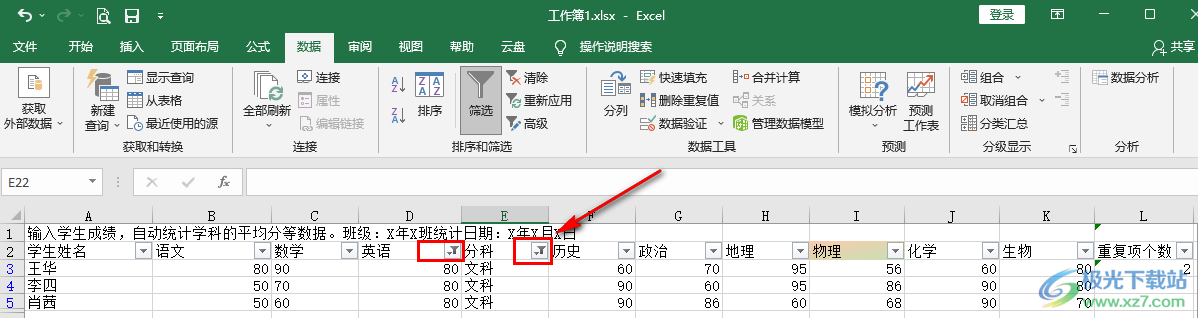
以上就是小編整理總結(jié)出的關(guān)于Excel自定義添加篩選條件的方法,我們在表格中先給一行添加上篩選圖標(biāo)也就是倒三角圖標(biāo),然后點(diǎn)擊倒三角圖標(biāo)設(shè)置篩選條件,每打開一個(gè)倒三角圖標(biāo)都可以增加不同的篩選條件,得到更精確的篩選結(jié)果,感興趣的小伙伴快去試試吧。

microsoft office2019專業(yè)增強(qiáng)版
大小:60.68 MB版本:1.1.2.0環(huán)境:WinXP, Win7, Win10
- 進(jìn)入下載
相關(guān)推薦
相關(guān)下載
熱門閱覽
- 1百度網(wǎng)盤分享密碼暴力破解方法,怎么破解百度網(wǎng)盤加密鏈接
- 2keyshot6破解安裝步驟-keyshot6破解安裝教程
- 3apktool手機(jī)版使用教程-apktool使用方法
- 4mac版steam怎么設(shè)置中文 steam mac版設(shè)置中文教程
- 5抖音推薦怎么設(shè)置頁面?抖音推薦界面重新設(shè)置教程
- 6電腦怎么開啟VT 如何開啟VT的詳細(xì)教程!
- 7掌上英雄聯(lián)盟怎么注銷賬號?掌上英雄聯(lián)盟怎么退出登錄
- 8rar文件怎么打開?如何打開rar格式文件
- 9掌上wegame怎么查別人戰(zhàn)績?掌上wegame怎么看別人英雄聯(lián)盟戰(zhàn)績
- 10qq郵箱格式怎么寫?qq郵箱格式是什么樣的以及注冊英文郵箱的方法
- 11怎么安裝會(huì)聲會(huì)影x7?會(huì)聲會(huì)影x7安裝教程
- 12Word文檔中輕松實(shí)現(xiàn)兩行對齊?word文檔兩行文字怎么對齊?
最新排行
- 1騰訊視頻電腦版用手機(jī)號登錄的方法教程
- 2dev c++設(shè)置語法高亮的教程
- 3淘寶微信支付在哪里
- 4WPS PPT將圖片一次性插入到不同幻燈片中的方法
- 5微信自動(dòng)扣費(fèi)業(yè)務(wù)在哪里關(guān)閉
- 6微信實(shí)名認(rèn)證在哪里改
- 7微信支付密碼在哪里修改
- 8黑神話悟空配置要求
- 9網(wǎng)易云音樂教師節(jié)活動(dòng)一年免會(huì)員2024
- 10淘寶怎么用微信支付
- 11百度網(wǎng)盤分享密碼暴力破解方法,怎么破解百度網(wǎng)盤加密鏈接
- 12赤兔圖片轉(zhuǎn)換器將圖片旋轉(zhuǎn)270度方法
網(wǎng)友評論